
THAO TÁC CƠ BẢN ĐỂ LẬP TRÌNH CHO FPGA TRÊN XILINX ISE 8.2i
lượt xem 155
download
 Download
Vui lòng tải xuống để xem tài liệu đầy đủ
Download
Vui lòng tải xuống để xem tài liệu đầy đủ
TÀI LIỆU KỸ THUẬT LẬP TRÌNH - THAO TÁC CƠ BẢN ĐỂ LẬP TRÌNH CHO FPGA TRÊN XILINX ISE 8.2i
Bình luận(0) Đăng nhập để gửi bình luận!
Nội dung Text: THAO TÁC CƠ BẢN ĐỂ LẬP TRÌNH CHO FPGA TRÊN XILINX ISE 8.2i
- Hướng dẩn sử dụng Xilinx ISE _ Version 1.0 Vũ Duy Nhất THAO TÁC CƠ BẢN ĐỂ LẬP TRÌNH CHO FPGA TRÊN XILINX ISE 8.2i Tạo project mới. I) − Chạy chương trình ISE, ta sẽ thấy giao diện như sau. 1
- Hướng dẩn sử dụng Xilinx ISE _ Version 1.0 Vũ Duy Nhất − Chọn Menu File New Project. Trong giao diện sẽ hiện ra cửa sổ sau. 2
- Hướng dẩn sử dụng Xilinx ISE _ Version 1.0 Vũ Duy Nhất − Nhập tên cho Project mới. Tên này sẽ tự động được lấy làm tên của Folder lưu các File liên quan đến Project. 3
- Hướng dẩn sử dụng Xilinx ISE _ Version 1.0 Vũ Duy Nhất − Thiết lập các thông số cho Card FPGA mà ta sử dụng. + Dòng sản phẩm (Family). 4
- Hướng dẩn sử dụng Xilinx ISE _ Version 1.0 Vũ Duy Nhất + Thiết bị (Device). 5
- Hướng dẩn sử dụng Xilinx ISE _ Version 1.0 Vũ Duy Nhất + Dạng thiết kế, đóng gói (Package). + Tốc độ (Speed). 6
- Hướng dẩn sử dụng Xilinx ISE _ Version 1.0 Vũ Duy Nhất − Chọn Next. Ta sẽ thấy hiện ra cửa sổ Create New Source. Ta có thể tạo 1 File Source mới từ đây, hoặc có thể tạo sau khi Project mới đã được tạo thành. + Chọn kiểu Source File. Nhập tên của Source File. Chọn Next để sang bước kế tiếp. 7
- Hướng dẩn sử dụng Xilinx ISE _ Version 1.0 Vũ Duy Nhất + Khai báo module của chương trình. Bước này cũng có thể được thực hiện sau khi tạo Project. Chọn Next. 8
- Hướng dẩn sử dụng Xilinx ISE _ Version 1.0 Vũ Duy Nhất + Giao diện sẽ hiện ra cửa số tóm tắt các thuộc tính mà ta đã thi ết lập cho Source File mới. Chọn Finish để tiến hành tạo Source File. + Chương trình sẽ yêu cầu xác nhận lại việc tạo Source File. Ch ọn Next. 9
- Hướng dẩn sử dụng Xilinx ISE _ Version 1.0 Vũ Duy Nhất − Giao diện cho phép Add Source File. Nếu muốn Add Source File, ta chọn Add Source Chọn Source File cần Add Chọn Add. 10
- Hướng dẩn sử dụng Xilinx ISE _ Version 1.0 Vũ Duy Nhất − Giao diện hiện ra cửa số tóm tắt các thuộc tính mà ta đã thiết lập cho Project mới. 11
- Hướng dẩn sử dụng Xilinx ISE _ Version 1.0 Vũ Duy Nhất − Chọn Finish để tiến hành tạo Project. Sau khi hoàn thành, Giao di ện s ẽ như sau. − Double Click để thấy được Source File có dạng .vhd của Project. 12
- Hướng dẩn sử dụng Xilinx ISE _ Version 1.0 Vũ Duy Nhất 13
- Hướng dẩn sử dụng Xilinx ISE _ Version 1.0 Vũ Duy Nhất Biên dịch và thực thi project lên Kit FPGA. II) − Soạn thảo chương trình cần thực thi. Sau đó Click đ ể m ở m ục Synthesis-XST. − Double click vào Synthesis để tiến hành phân tích chương trình, ki ểm tra lỗi. 14
- Hướng dẩn sử dụng Xilinx ISE _ Version 1.0 Vũ Duy Nhất + Chượng trình dang chạy. + Có lỗi xảy ra trong quá trình kiểm tra, biểu tượng trước Synthesis sẽ hiện đỏ. 15
- Hướng dẩn sử dụng Xilinx ISE _ Version 1.0 Vũ Duy Nhất + Ta kéo xuống thanh Transcript Error Double Click vào thông báo lỗi để kiểm tra. 16
- Hướng dẩn sử dụng Xilinx ISE _ Version 1.0 Vũ Duy Nhất + Sau khi sửa lỗi, việc phân tích và kiểm tra đạt kết qua tốt. Biểu tượng hiện ra màu xanh. − Click phải chuột vào Implement Desingn chọn Run (hoặc Double Click). 17
- Hướng dẩn sử dụng Xilinx ISE _ Version 1.0 Vũ Duy Nhất − Tiếp tục với Generate Programming File. 18
- Hướng dẩn sử dụng Xilinx ISE _ Version 1.0 Vũ Duy Nhất − Để nạp chương trình lên Card FPGA, chọn Configure Device. − Cửa sổ thiết lập các tùy chọn cho việc kết nối thiết vị hiện ra. Th ường ta sử dụng chế độ Default. Chọn Finish. 19
- Hướng dẩn sử dụng Xilinx ISE _ Version 1.0 Vũ Duy Nhất − Chương trình đang kiểm tra và tiến hành việc liên kết thiết bị, chu ẩn bị cho việc Load dữ liệu lên Card FPGA. − Nếu có lỗi xảy ta ra trong quá trình kết nối thiết bị, ta ph ải th ực hiện kết nối lại bằng cách Click chuột phải lên dòng chử màu xanh lam “Right click to Add Device or Initialize Jtag chain”, chọn Initialize chain. 20

CÓ THỂ BẠN MUỐN DOWNLOAD
-

Thao tác căn bản trên Word 2007 – Lập và hiệu chỉnh biểu thức Toán Học
 4 p |
4 p |  513
|
513
|  220
220
-
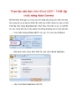
Thao tác căn bản trên Word 2007– Thiết lập chức năng Auto Correct
 4 p |
4 p |  872
|
872
|  218
218
-

Thao tác căn bản trên Word 2007– Làm việc với Macro
 5 p |
5 p |  441
|
441
|  196
196
-

Thao tác CSDL với PHP
 19 p |
19 p |  170
|
170
|  56
56
-
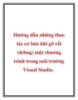
Hướng dẫn những thao tác cơ bản khi gỡ rối (debug) một chương trình trong môi trường Visual Studio
 8 p |
8 p |  166
|
166
|  25
25
-

TIN HỌC CƠ BẢN: Chương 3
 52 p |
52 p |  122
|
122
|  19
19
-
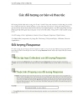
Các đối tượng cơ bản và thao tác
 89 p |
89 p |  123
|
123
|  16
16
-

Nhập môn Tin học căn bản: Phần 2
 154 p |
154 p |  48
|
48
|  11
11
-

Bài giảng Lập trình Web động PHP - Bài 3: Thao tác CSDL với PHP
 19 p |
19 p |  94
|
94
|  11
11
-

Bài giảng Lập trình C nâng cao: Chương 2 - Trần Minh Thái
 28 p |
28 p |  79
|
79
|  10
10
-

Tài liệu giảng dạy Chế bản điện tử cơ bản - Trường CĐ Kinh tế - Kỹ thuật Vinatex TP. HCM
 87 p |
87 p |  51
|
51
|  9
9
-

Bài giảng Lập trình trực quan - Bài 3: Các thao tác trên RecordSet
 8 p |
8 p |  98
|
98
|  8
8
-

Bài giảng Tin học ứng dụng - Chương 3: MicroSoft Excel
 68 p |
68 p |  55
|
55
|  5
5
-

Bài giảng Kỹ thuật lập trình: Tập tin - Trịnh Tấn Đạt
 42 p |
42 p |  60
|
60
|  4
4
-

Bài giảng Lập trình Windows Phone (Module 2): Bài 8 - Trần Duy Thanh
 25 p |
25 p |  59
|
59
|  2
2
-

Bài giảng Lập trình hướng sự kiện: Bài 5 - ThS. Phan Thanh Toàn
 42 p |
42 p |  29
|
29
|  2
2
-

Bài giảng Lập trình viên mã nguồn mở (Module 1) - Bài 6: Mảng cơ bản
 10 p |
10 p |  39
|
39
|  1
1
Chịu trách nhiệm nội dung:
Nguyễn Công Hà - Giám đốc Công ty TNHH TÀI LIỆU TRỰC TUYẾN VI NA
LIÊN HỆ
Địa chỉ: P402, 54A Nơ Trang Long, Phường 14, Q.Bình Thạnh, TP.HCM
Hotline: 093 303 0098
Email: support@tailieu.vn








